Minecraft Exit Code 6: Jak to naprawić w 4 krokach
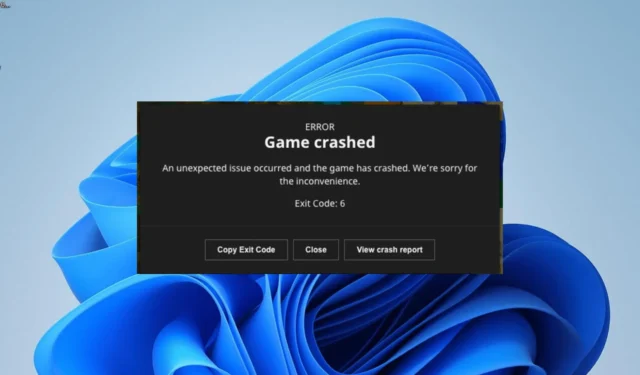
Kod wyjścia 6 to jeden z wielu frustrujących błędów Minecrafta , które wciąż niepokoją użytkowników. Ten błąd całkowicie zawiesza grę po kilku minutach od jej uruchomienia.
Jeśli masz również do czynienia z tym błędem, możesz mieć pewność, że istnieją sprawdzone rozwiązania, które mogą go rozwiązać, a my szczegółowo je opiszemy w tym przewodniku.
Co oznacza kod wyjścia Minecraft 6?
Kod wyjścia Minecrafta 6 oznacza głównie problem z plikiem JAVA. Poniżej przedstawiono niektóre przyczyny tego problemu:
- Nieaktualne oprogramowanie antywirusowe : jeśli Twoje oprogramowanie antywirusowe jest nieaktualne, może blokować zakłócanie gry Minecraft. To, co musisz zrobić, to zaktualizować program antywirusowy i komputer, jeśli korzystasz z usługi Microsoft Defender.
- Problemy z bibliotekami wykonawczymi : W niektórych przypadkach przyczyną tego błędu mogą być problemy z bibliotekami wykonawczymi firmy Microsoft. Ponowna instalacja plików biblioteki wykonawczej powinna rozwiązać ten problem.
- Przestarzały sterownik karty graficznej : Większość problemów z grą Minecraft można przypisać nieaktualnemu lub wadliwemu sterownikowi karty graficznej. Musisz zaktualizować sterownik , aby rozwiązać problem.
Jak naprawić kod wyjścia awarii gry Minecraft 6?
Zanim przejdziesz do bardziej złożonego rozwiązania opisanego w tej sekcji, wypróbuj te wstępne poprawki:
- Uruchom ponownie komputer.
- Zaktualizuj program antywirusowy innej firmy.
- Użyj JAVA 17 lub najnowszej wersji JAVA.
Jeśli problem będzie się powtarzał, możesz teraz zagłębić się w poniższe rozwiązania:
1. Zaktualizuj swój komputer
- Naciśnij klawisz Windows + I , aby otworzyć aplikację Ustawienia i wybierz Windows Update w lewym okienku.
- Kliknij przycisk Sprawdź aktualizacje .
- Teraz pobierz i zainstaluj wszystkie dostępne aktualizacje.
Jeśli nie aktualizowałeś swojego komputera przez długi czas, prawdopodobnie przegapisz ważne aktualizacje zabezpieczeń. Dostępne aktualizacje obejmują również łatki programu Windows Defender.
Gdy twoje oprogramowanie zabezpieczające jest nieaktualne, może to prowadzić do błędu kodu wyjścia Minecraft 6. Dlatego ważne jest, aby pobrać i zainstalować wszystkie dostępne aktualizacje, w tym te opcjonalne.
2. Zaktualizuj sterownik karty graficznej
- Naciśnij Windows klawisz + X i wybierz Menedżer urządzeń .
- Kliknij dwukrotnie opcję Karty graficzne , aby ją rozwinąć, a następnie kliknij prawym przyciskiem myszy kartę graficzną.
- Teraz wybierz opcję Aktualizuj sterownik .
- Na koniec wybierz Wyszukaj automatycznie sterowniki i zainstaluj wszelkie dostępne aktualizacje.
Przestarzały sterownik karty graficznej jest podstawową przyczyną wielu problemów w grach, a kod wyjścia Minecrafta 6 nie jest inny. Dlatego ważne jest, aby często aktualizować sterowniki.
To najwyższej klasy oprogramowanie automatycznie skanuje w poszukiwaniu nieaktualnych, uszkodzonych i brakujących sterowników i zastępuje je oryginalną wersją z bazy danych.
3. Ponownie zainstaluj biblioteki wykonawcze
- Naciśnij Windows klawisz + R , wpisz appwiz.cpl i kliknij OK .
aplikacja - Kliknij prawym przyciskiem myszy pakiet redystrybucyjny Microsoft Visual C++ i wybierz opcję Odinstaluj.
- Teraz postępuj zgodnie z instrukcjami wyświetlanymi na ekranie, aby zakończyć proces.
- Na koniec przejdź do oficjalnej witryny firmy Microsoft, aby pobrać i zainstalować pakiet.
Niektórzy użytkownicy odnoszą się do kodu wyjścia Minecraft 6 jako błędu wykonawczego. A niektórym użytkownikom udało się to naprawić, aktualizując biblioteki wykonawcze. Więc ty też powinieneś spróbować.
4. Uruchom Oczyszczanie dysku
- Naciśnij Windows klawisz + S , wpisz cleanmgr i wybierz Oczyszczanie dysku .
- Następnie kliknij przycisk Oczyść pliki systemowe .
- Wybierz dysk, który chcesz wyczyścić i kliknij OK .
- Na koniec zaznacz pliki, które chcesz wyczyścić, i kliknij przycisk OK .
Czasami ten problem może być spowodowany nagromadzeniem niepotrzebnych plików na komputerze. Wyczyszczenie tych plików za pomocą funkcji Oczyszczanie dysku powinno rozwiązać problem na dobre.
Błąd kodu wyjścia Minecraft 6 jest jednym z tych, które trudno jest określić jego dokładną pierwotną przyczynę. Powinieneś jednak być w stanie to naprawić, ostrożnie stosując rozwiązania z tego przewodnika.
Czy napotkałeś jakieś problemy ze stosowaniem powyższych poprawek? Zachęcamy do podzielenia się z nami swoimi doświadczeniami w komentarzach poniżej.



Dodaj komentarz